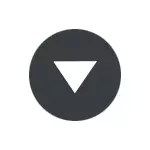
V tomto návodu k obsluze, kroky jsou zobrazeny na celý proces, který vám umožní zakázat vyhledávání podle záložky v prohlížeči Google Chrome za méně než jednu minutu.
Odebrat tlačítko pro vyhledávání na záložky v prohlížeči Chrome
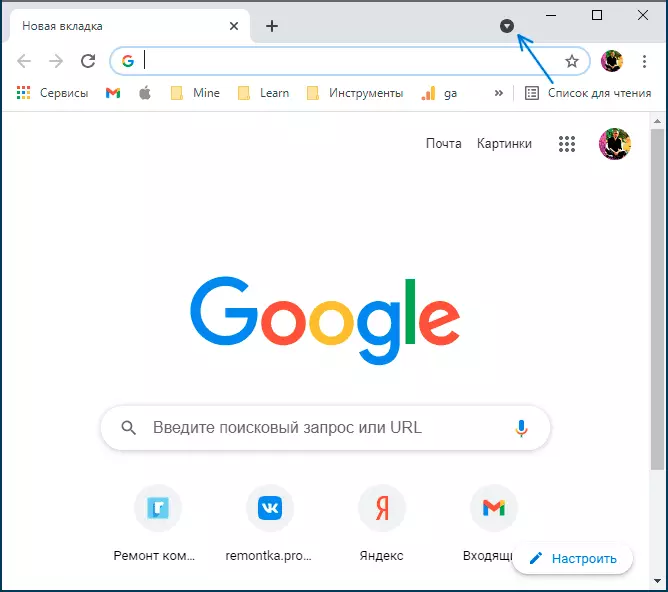
Chcete-li zakázat pátrání kartách, který bude rovněž vést k tomu, že příslušné tlačítko v záhlaví řádku Google Chrome zmizí, postupujte podle následujících jednoduchých kroků:
- Spusťte prohlížeč Chrome a v adresním řádku (nesmí být zaměňována s vyhledávacím polem uvnitř okna prohlížeče, pozornost na šipku na obrázek další) enterChrome: // Flags
- Otevře se stránka s nastavením experimentálních funkcí. Při hledání těchto funkcí, zadat Tab Search (Vyhledávání podle záložkami) najít položku, kterou potřebujete.
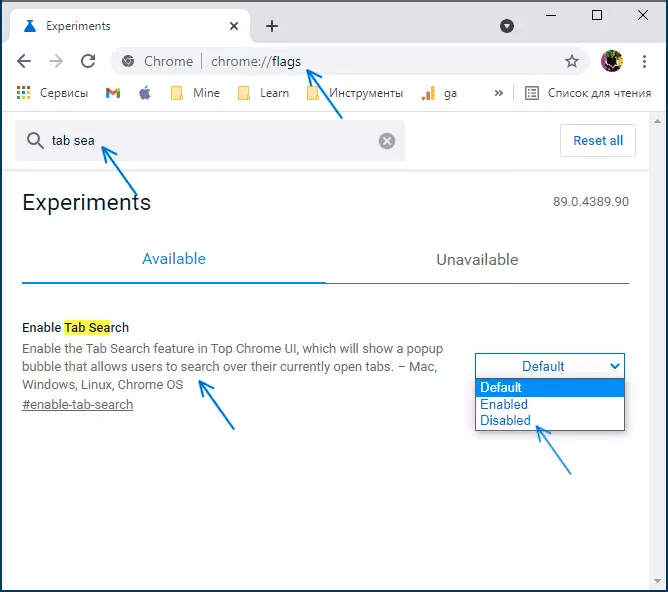
- Namísto prvního a druhého stupně, můžete okamžitě enterchrome: // Vlajky # enable-karta-searchv do adresního řádku prohlížeče a stiskněte klávesu ENTER.
- V pravém seznamu vyberte " Zakázáno. „(Vypnuto).
- Za to, že tlačítko „jen“ Okno prohlížeče se objeví v dolní části okna. Relunch »Chcete-li restartovat prohlížeč s modifikovanými parametry. Klikněte na něj.
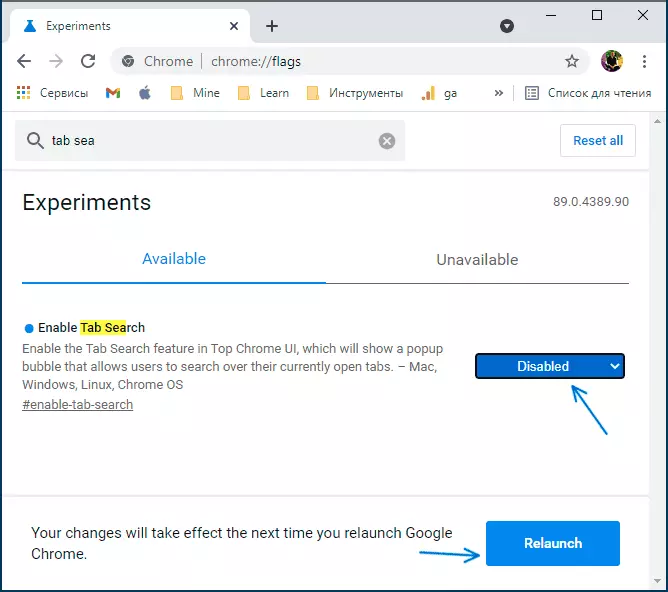
Ihned po restartu, bude hledat na kartách zmizí z Google Chrome -, čeho jsme dosáhli.
Odděleně, podotýkám: Někdy se stane, že nové funkce Google Chrome může být zakázán po jejich vzhledu, ale v průběhu doby, v budoucích verzích prohlížeče, je možnost jejich zablokování zmizí: není možné vyloučit, že se tak stane s hledáním na kartách.
